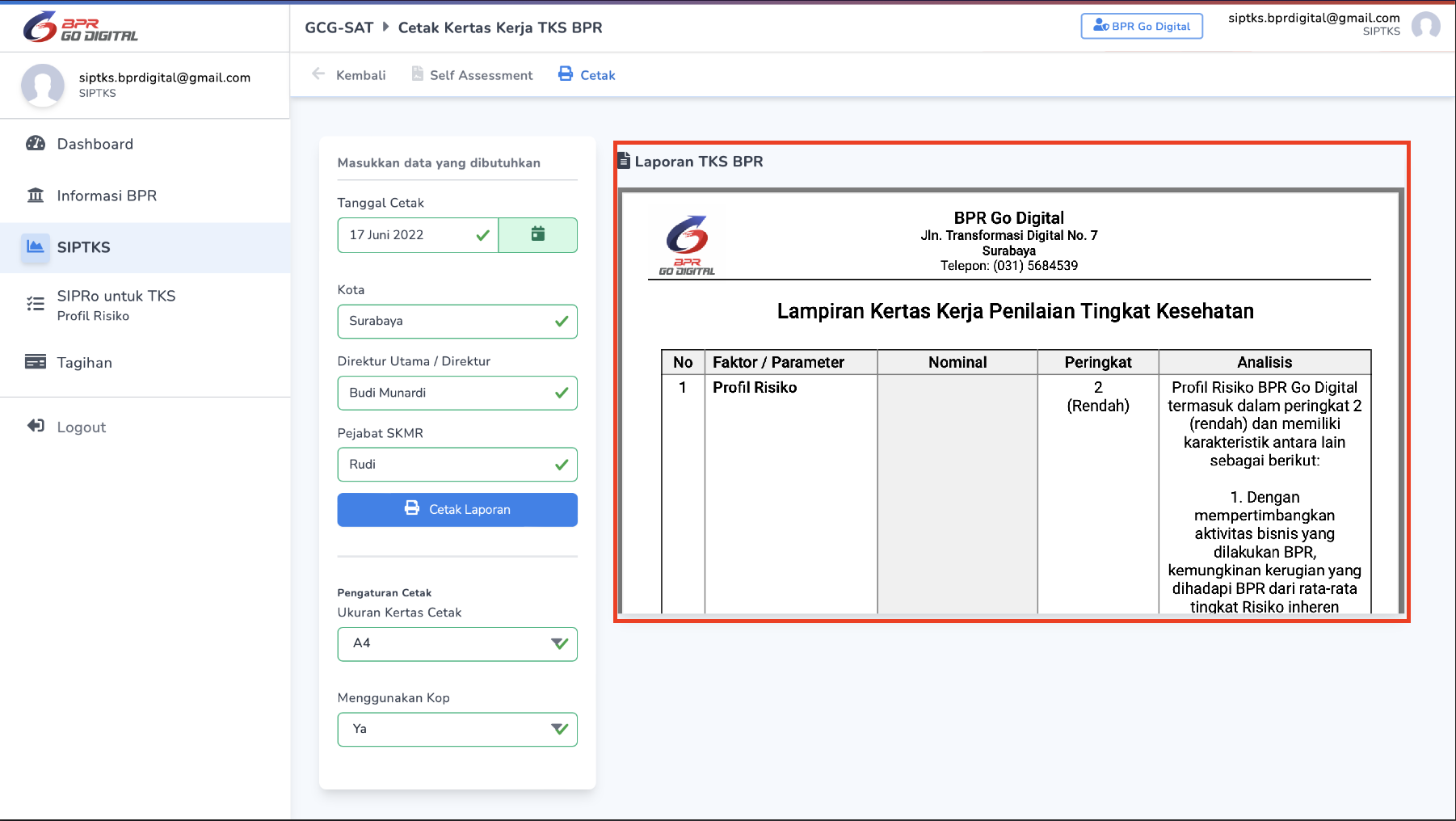# Mengisi Laporan Sistem Infomasi Penilaian Tingkat Kesehatan Bank Perkreditan Rakyat (SIPTKS)
# Navigasi Melalui Menu SIPTKS
- Klik Menu SIPTKS.
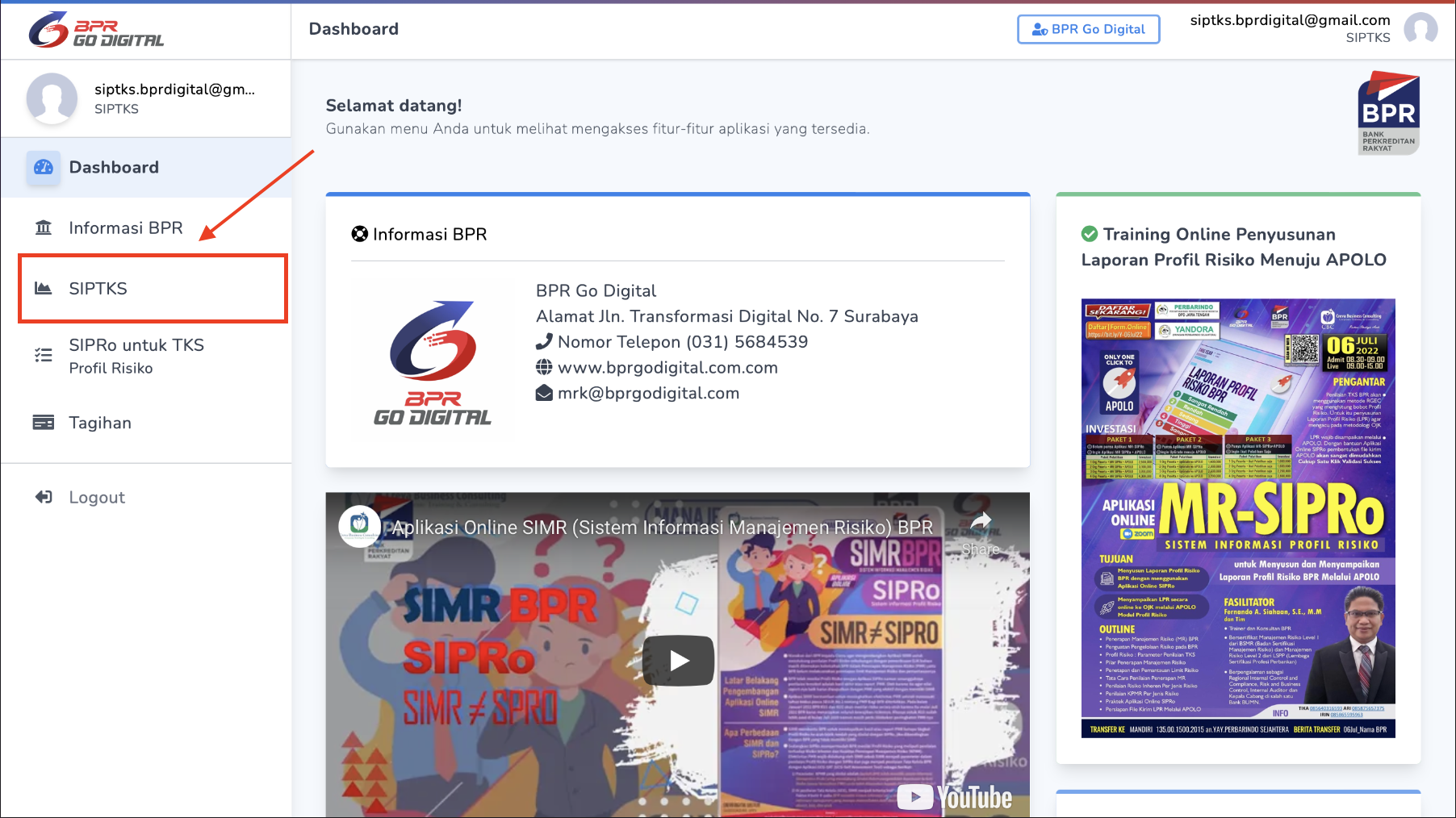
- Klik menu Self Assessment.
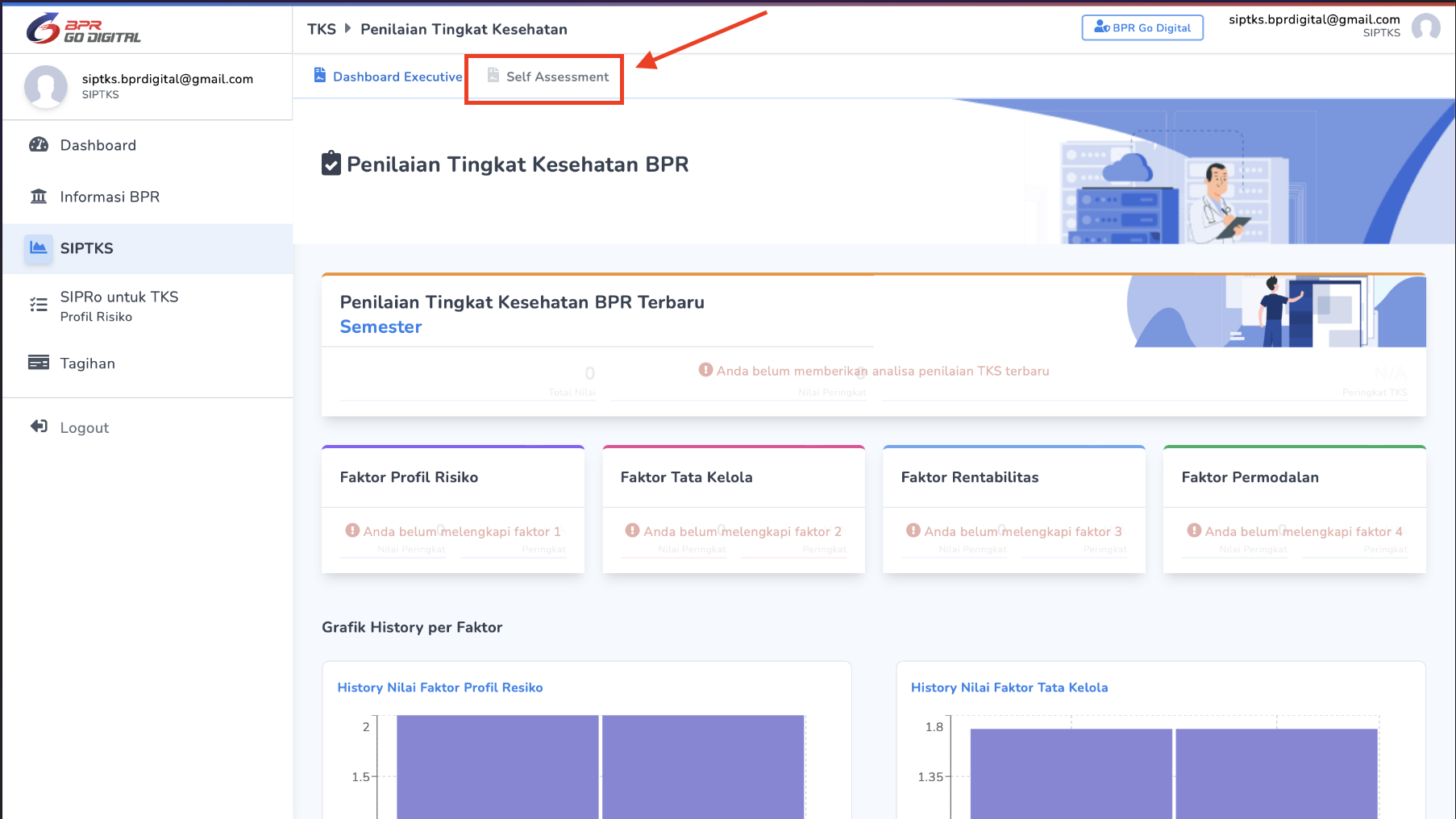
# Memulai Membuat Laporan Baru
- Klik tombol Buat Penilaian Tingkat Kesehatan Baru.
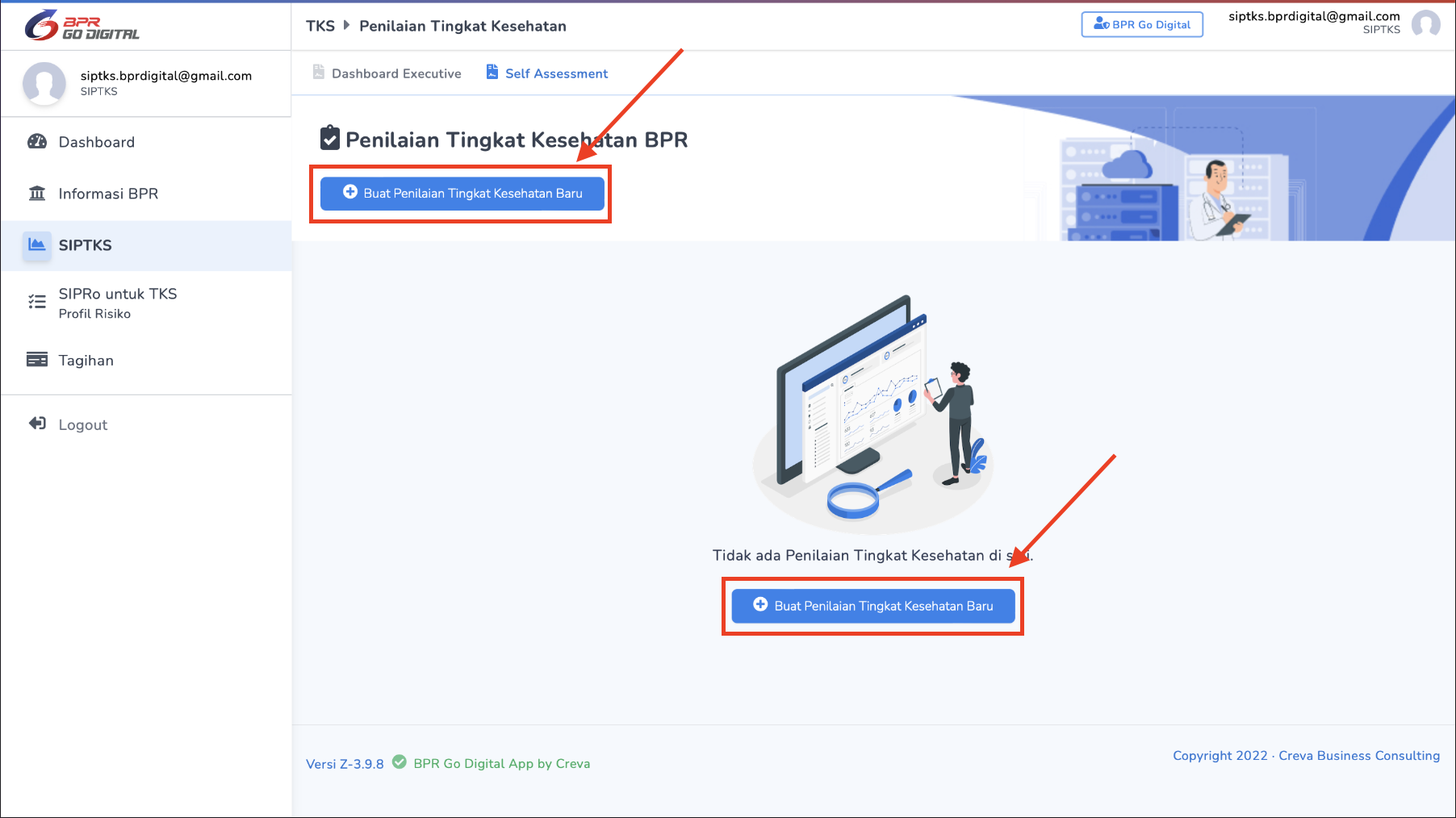
- Isi semua form yang dibutuhkan untuk membuat Laporan Penilaian Tingkat Kesehatan BPR, lalu klik tombol Submit.
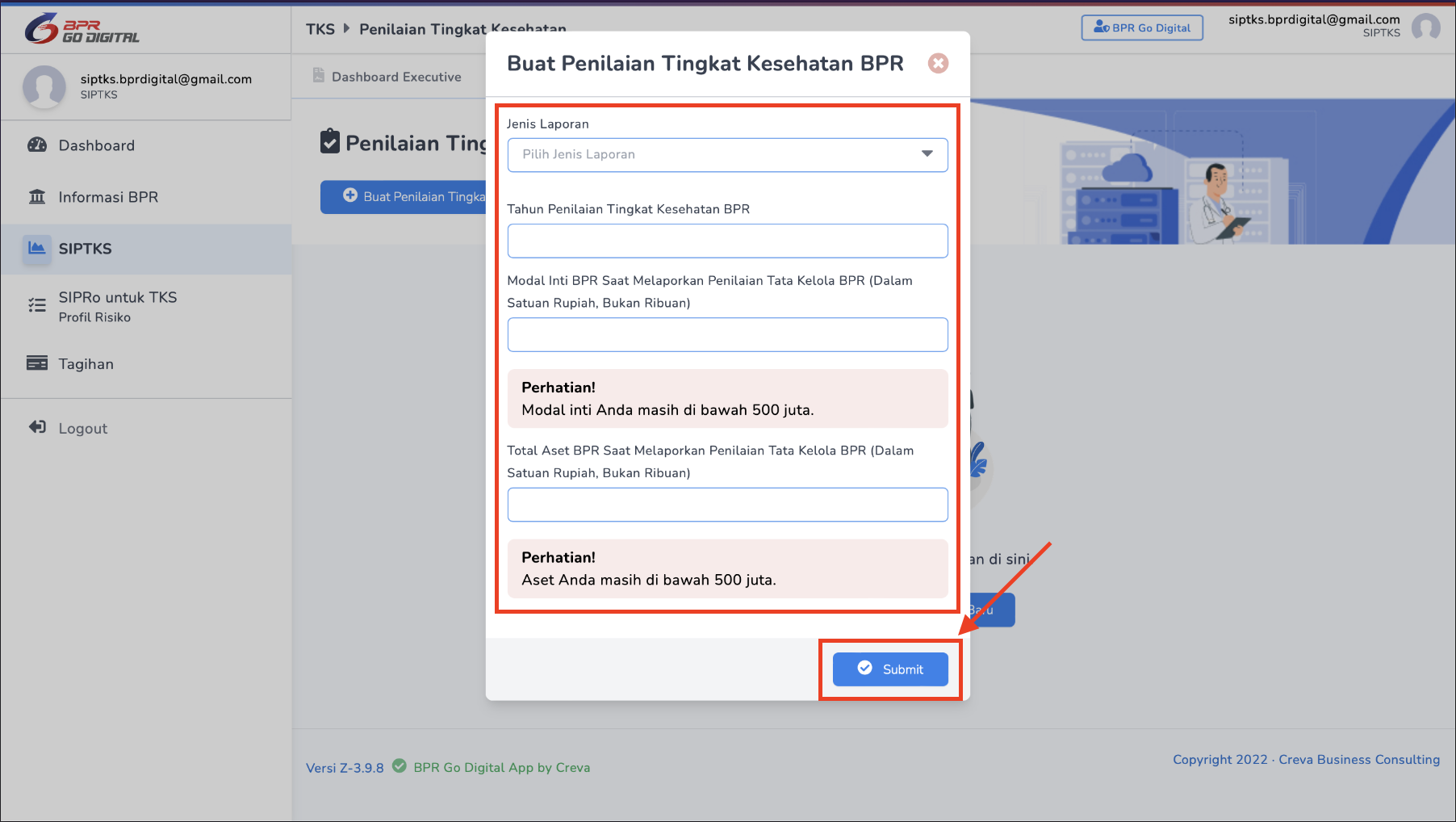
- Klik tombol Laporan TKS BPR untuk memulai mengisi Laporan Penilaian Tingkat Kesehatan BPR.
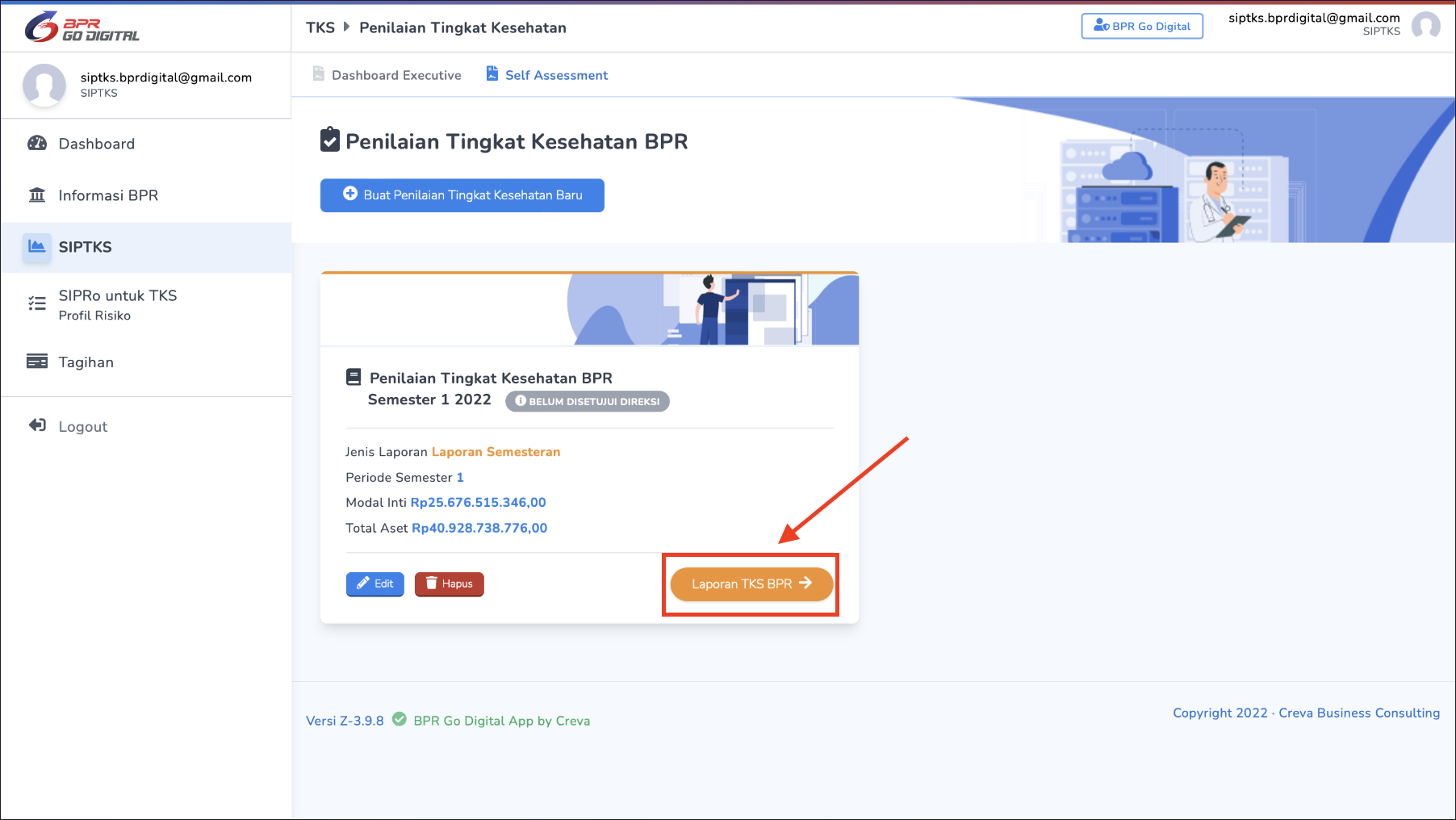
# Mengisi Laporan Penilaian Tingkat Kesehatan BPR
- Isi semua Faktor 1-4 untuk menilai Tingkat Kesehatan BPR
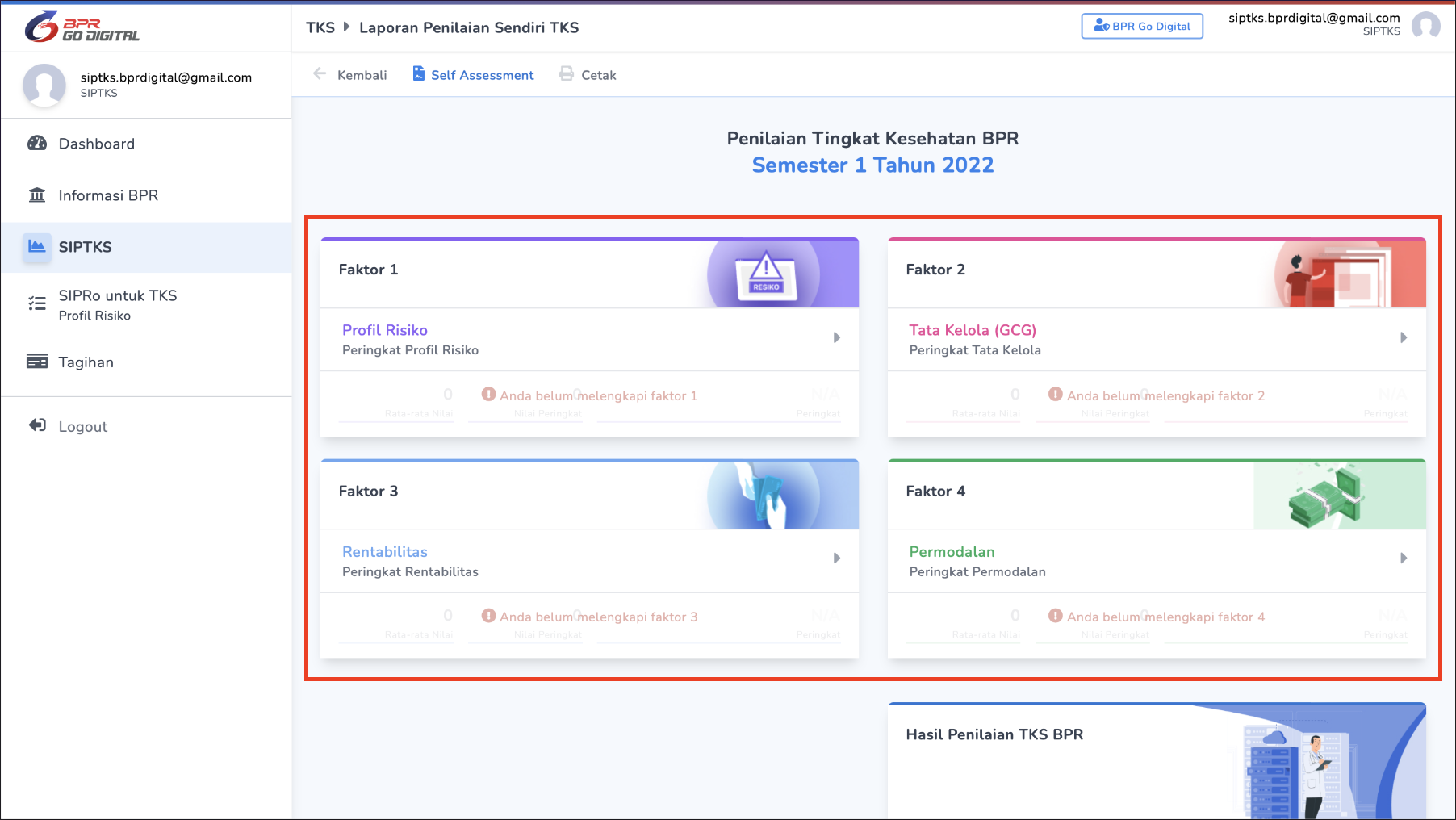
- Untuk mengisi Faktor 1 (Penilaian Faktor Profil Risiko) anda diminta untuk mengisi Peringkat Penilaian Profil Risiko dan Analisa / Penjelasan Lebih Lanjut mengenai Profil Risiko BPR anda.
Sinkron Dengan SIPRo
Namun, jika anda telah mengisi Profil Risiko menggunakan aplikasi SIPRo, anda dapat sinkronkan penilaian Profil Risiko BPR anda untuk mengisi Faktor 1 dengan cara klik tombol Sinkron Degan SIPRo.
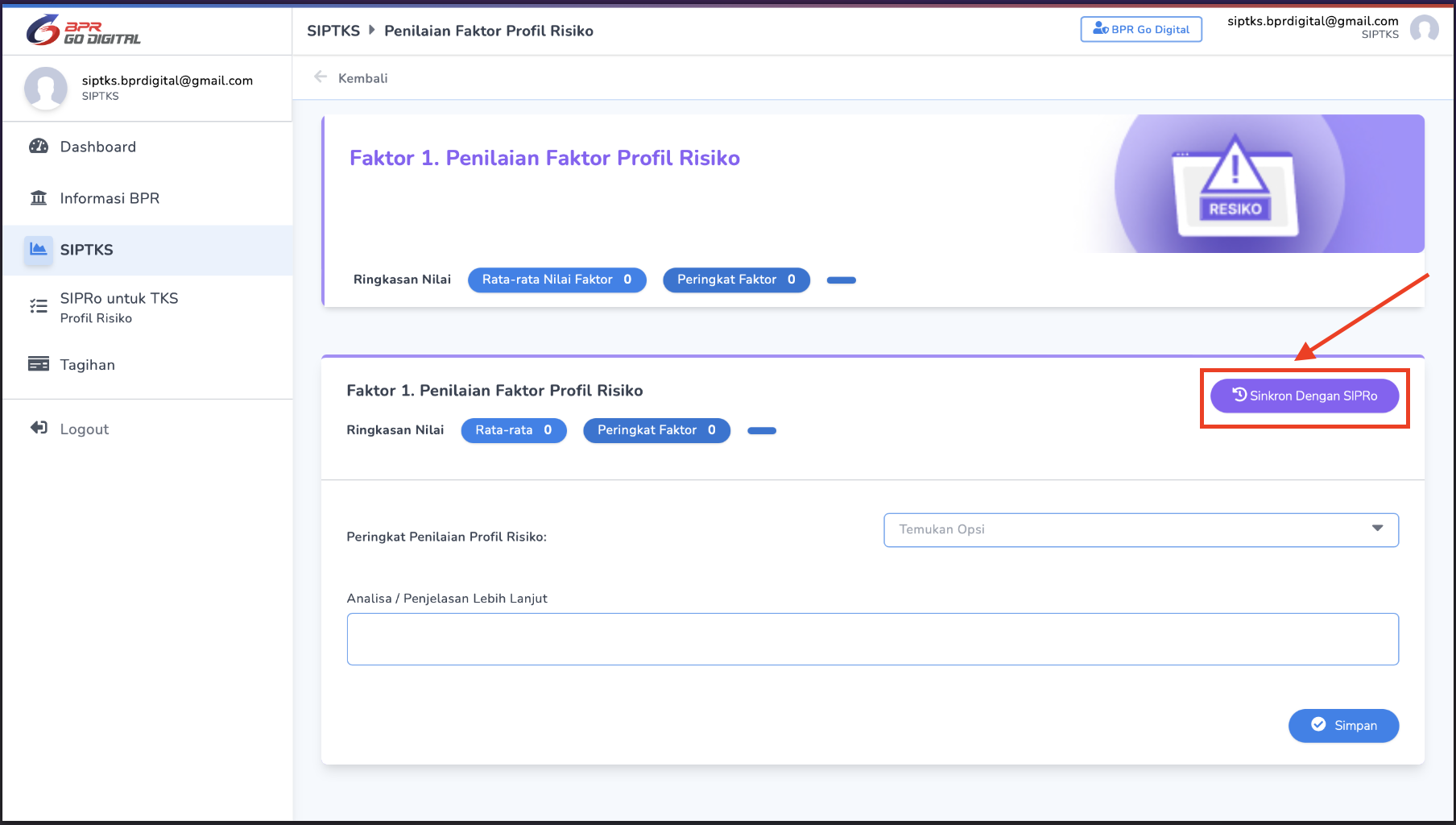
- Setelah mengisi semua hal yang ada di Faktor 1 klik tombol Simpan untuk menyimpan penilaian anda pada Faktor 1, lalu klik kembali dan lanjutkan menilai Faktor 2.
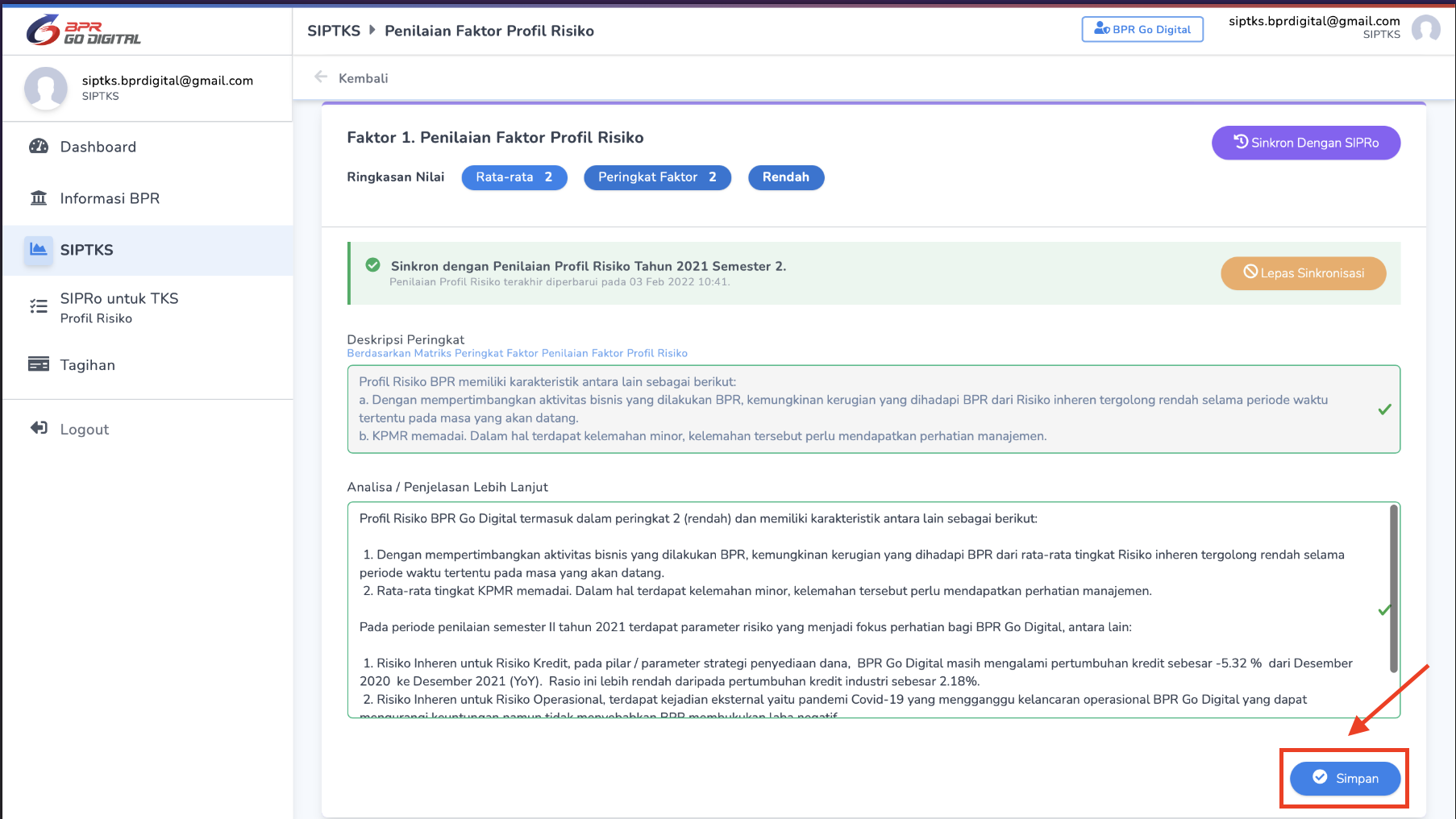
- Untuk mengisi Faktor 2 (Penilaian Faktor Tata Kelola) anda diminta untuk mengisi Rata-rata Penilaian Tata Kelola, Peringkat Penilaian Tata Kelola dan Analisa / Penjelasan lebih lanjut mengenai Tata Kelola BPR anda.
Sinkron Dengan GCG-SAT
Namun, jika anda telah mengisi penilaian Tata Kelola menggunakan aplikasi GCG-SAT, anda dapat sinkronkan penilaian Tata Kelola BPR anda untuk mengisi Faktor 2 dengan cara klik tombol Sinkron Degan GCG-SAT.
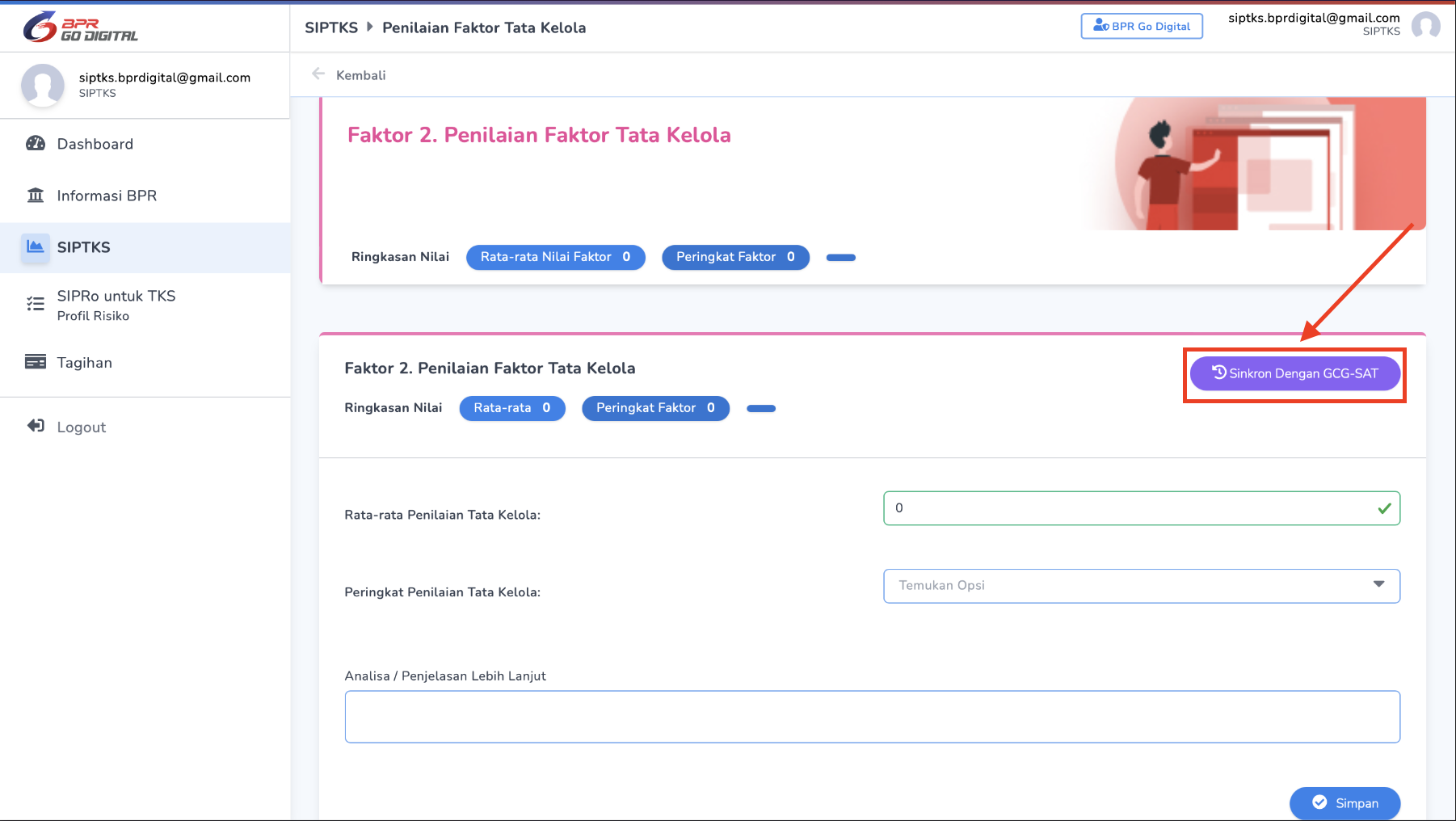
- Setelah mengisi semua hal yang ada di Faktor 2 klik tombol Simpan untuk menyimpan penilaian anda pada Faktor 2, lalu klik kembali dan lanjutkan menilai Faktor 3.
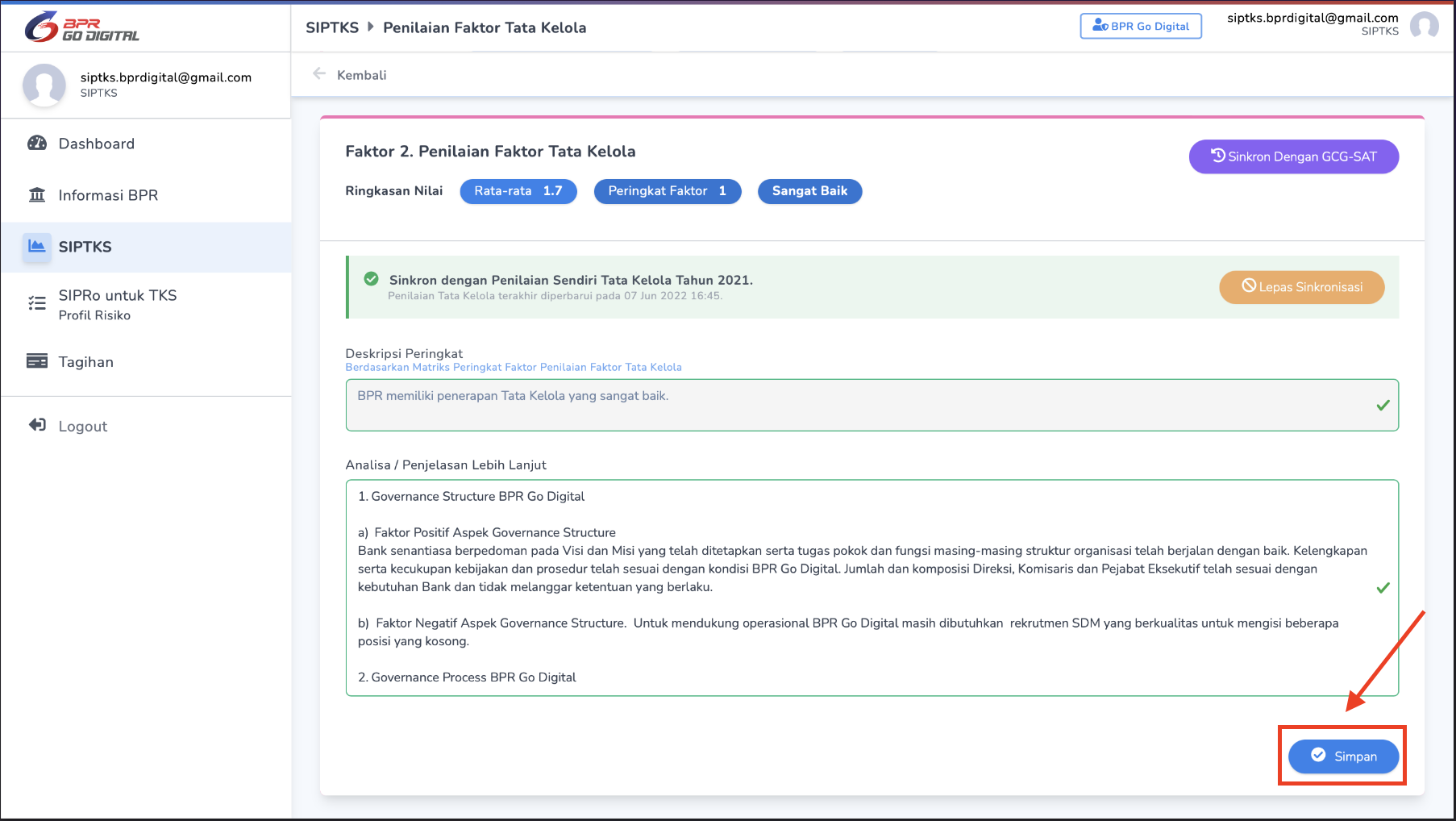
- Untuk mengisi Faktor 3 (Penilaian Faktor Rentabilitas) anda diminta untuk mengisi ROA, BOPO, NIM dan Analisa / Penjelasan Lebih Lanjut mengenai Faktor Rentabilitas. Setelah selesai mengisi semua itu, klik tombol simpan untuk menyimpan penilaian anda pada Faktor 3, lalu klik kembali dan lanjutkan menilai Faktor 4.
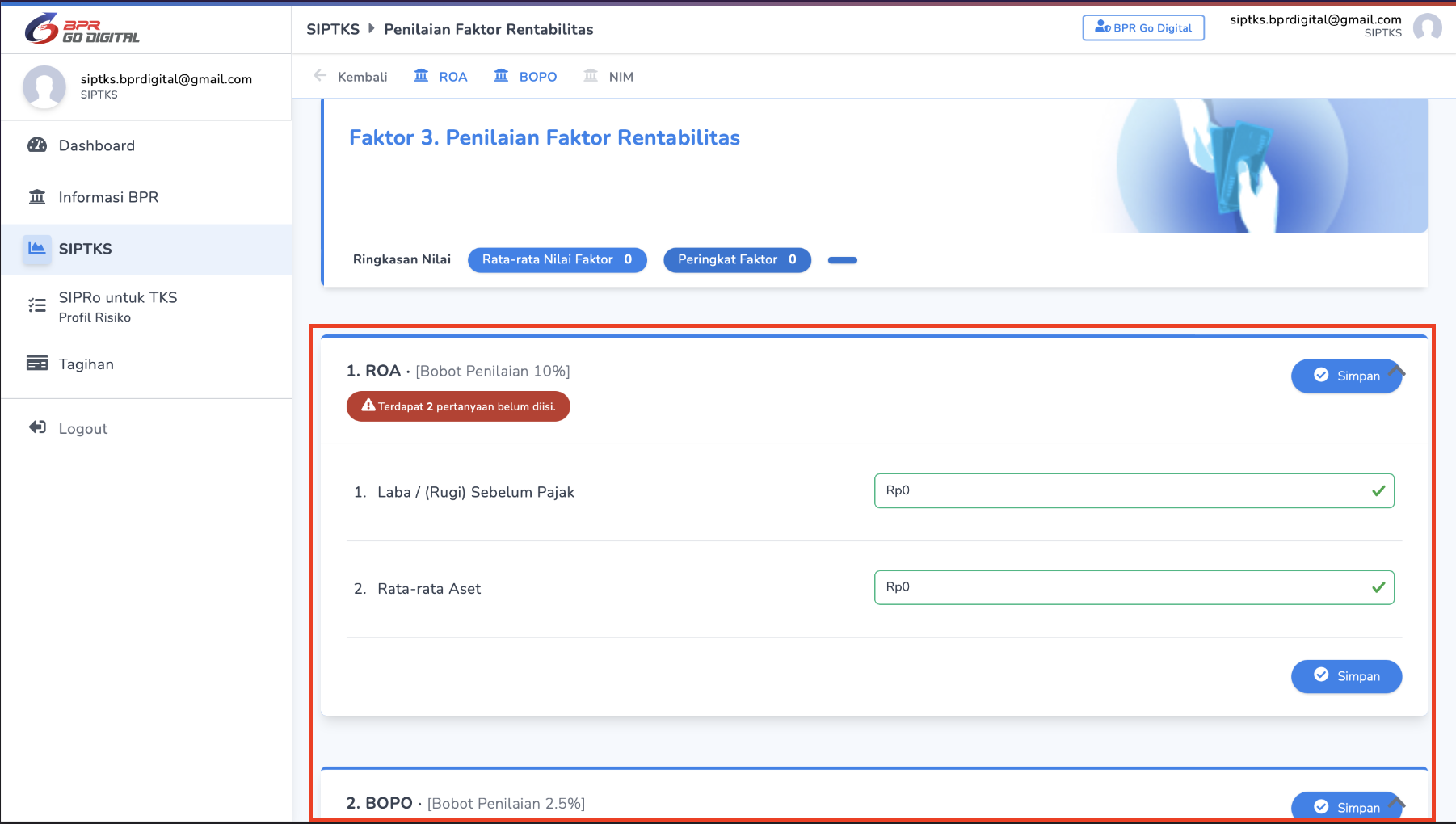
- Untuk mengisi Faktor 4 (Penilaian Faktor Permodalan) anda diminta untuk mengisi Modal/ATMR, Modal Inti/APB, dan Analisa / Penjelasan Lebih Lanjut mengenai Faktor Permodalan. Setelah selesai mengisi semua itu, klik tombol simpan untuk menyimpan penilaian anda pada Faktor 3, lalu klik kembali dan lanjutkan Hasil Penilaian TKS BPR.
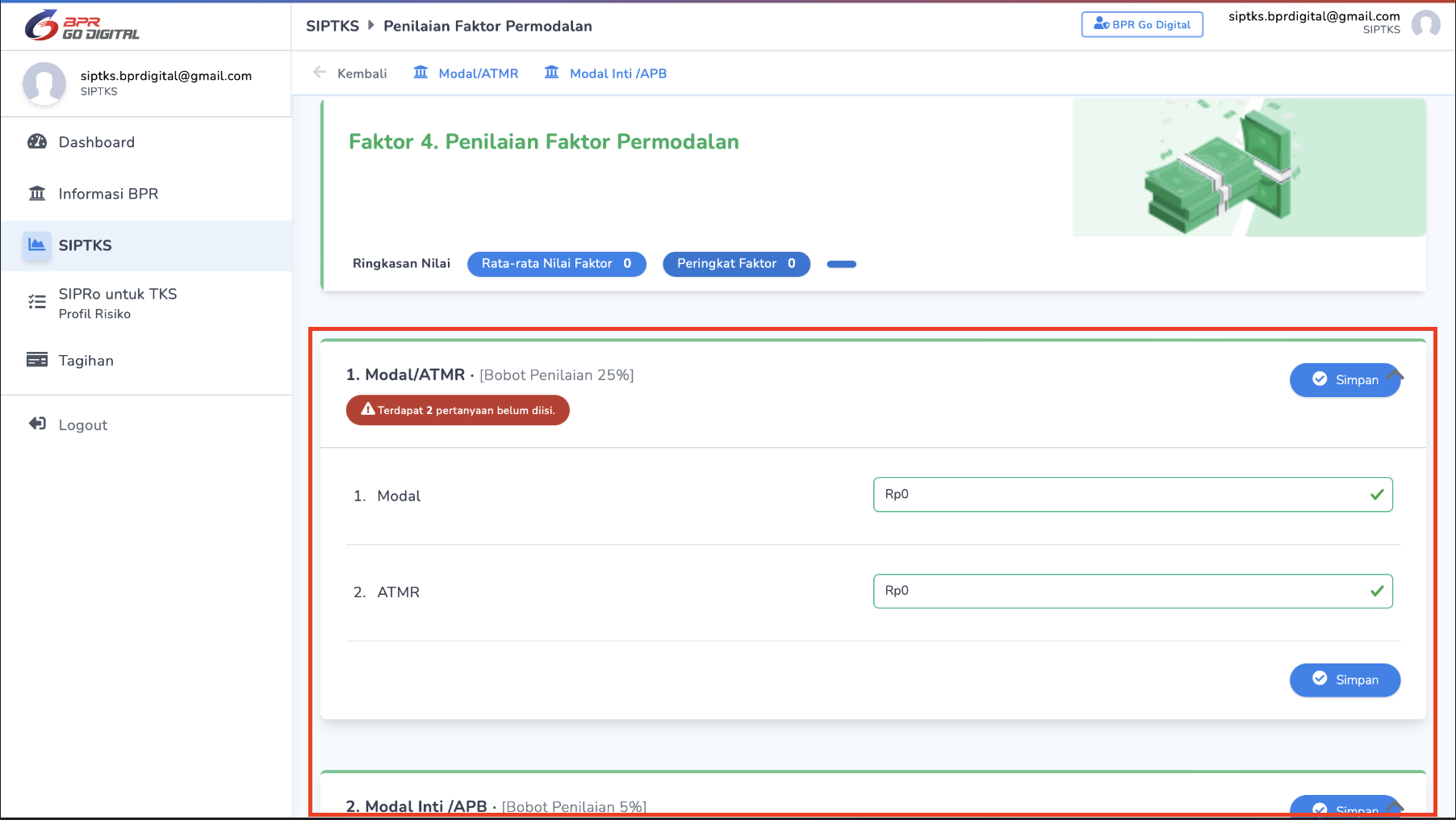
# Hasilkan Penilaian TKS BPR
- Setelah Mengisi Faktor 1-4 diatas, klik Hasil Penilaian TKS BPR.
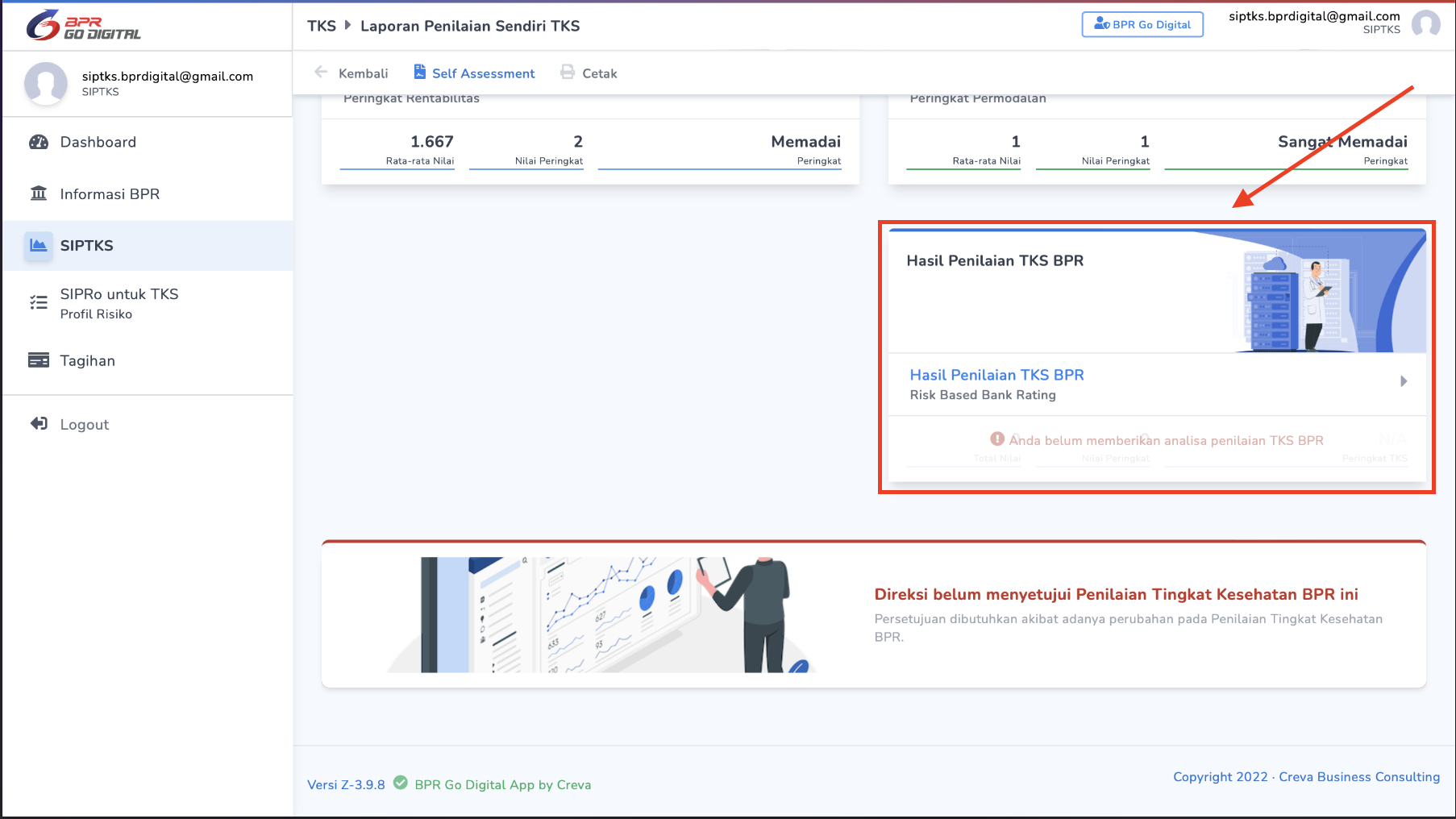
- Pada halaman tersebut anda diminta untuk mereview kembali penilaian yang dihasilkan dari faktor 1-4, jika dirasa penilaian sudah sesuai isilah Penjelasan Lebih lanjut mengenai Penilaian Tingkat Kesehatan BPR anda, lalu klik kembali dan laporkan dan ajukan kepada direktur anda untuk menyetujui Penilaian Tingkat Kesehatan BPR yang telah anda buat.
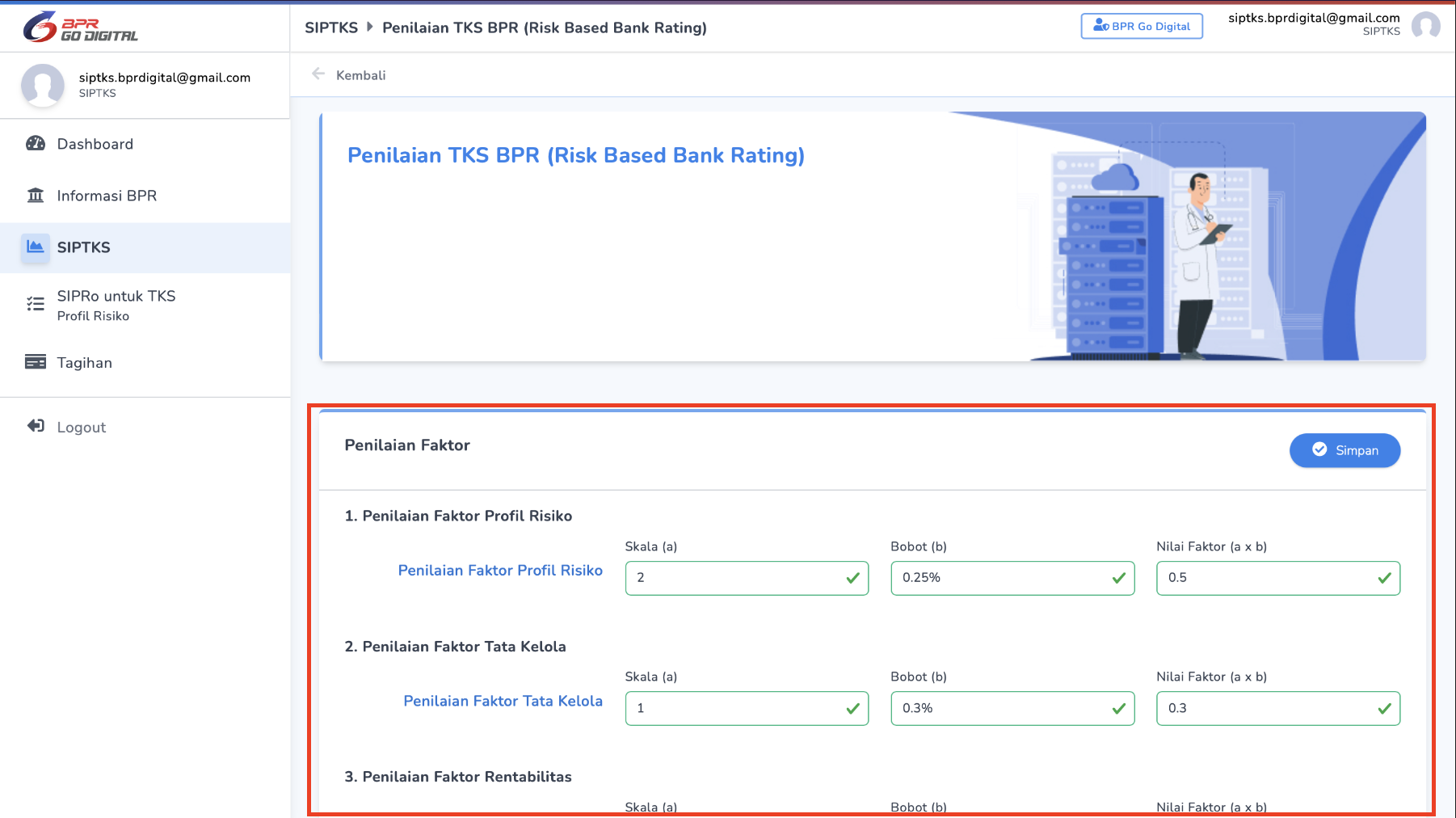
# Persetujuan Direksi
- Setelah membuat laporan Penilaian Tingkat Kesehatan BPR, laporkan dan ajukan kepada direktur anda untuk menyetujui Penilaian Tingkat Kesehatan BPR yang telah anda buat.
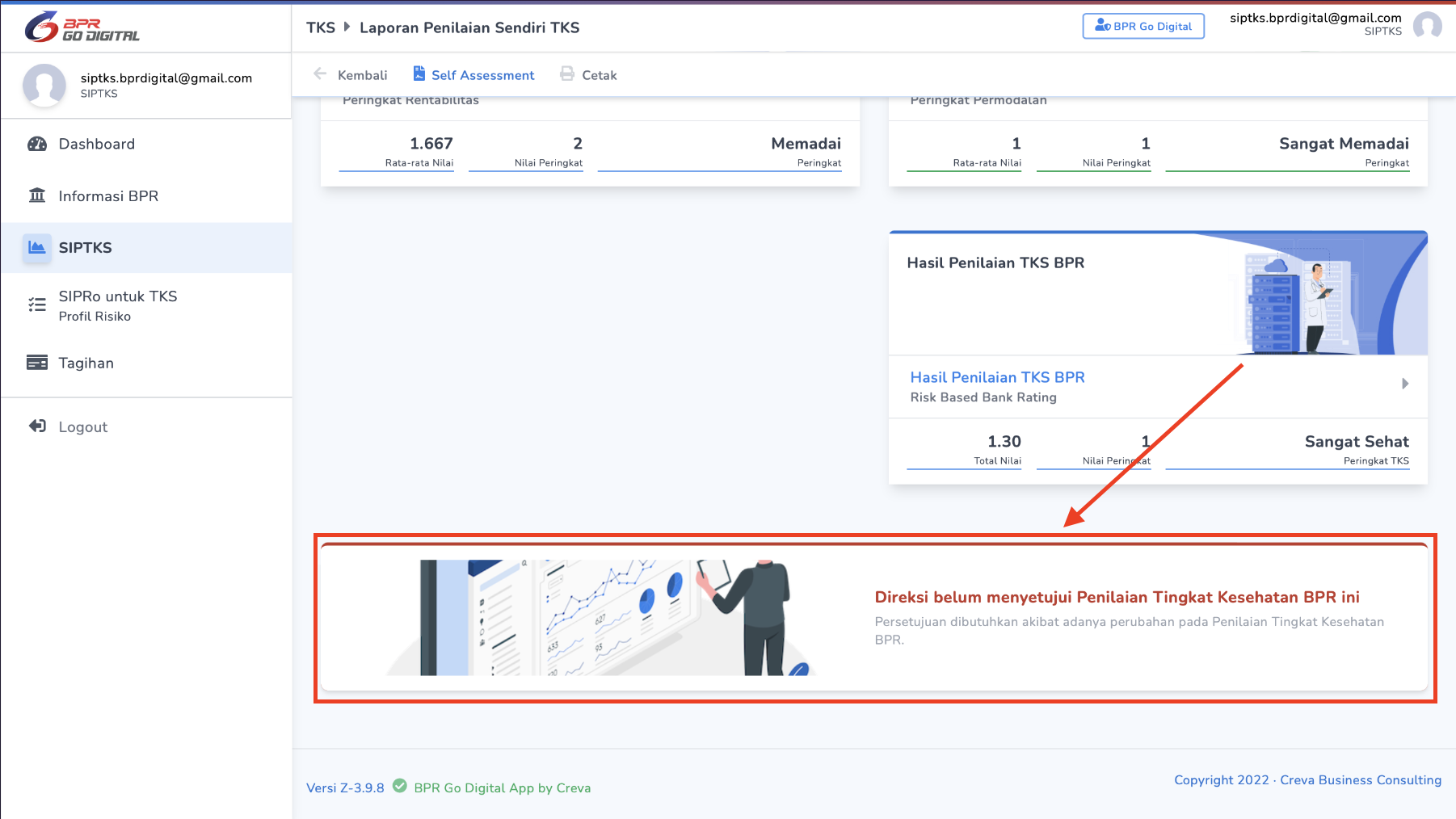
- Pada tampilan akun Direksi terdapat tombol untuk menyetujui Laporan Tingkat Kesehatan BPR dengan cara klik tombol Setujui Self Assessment.
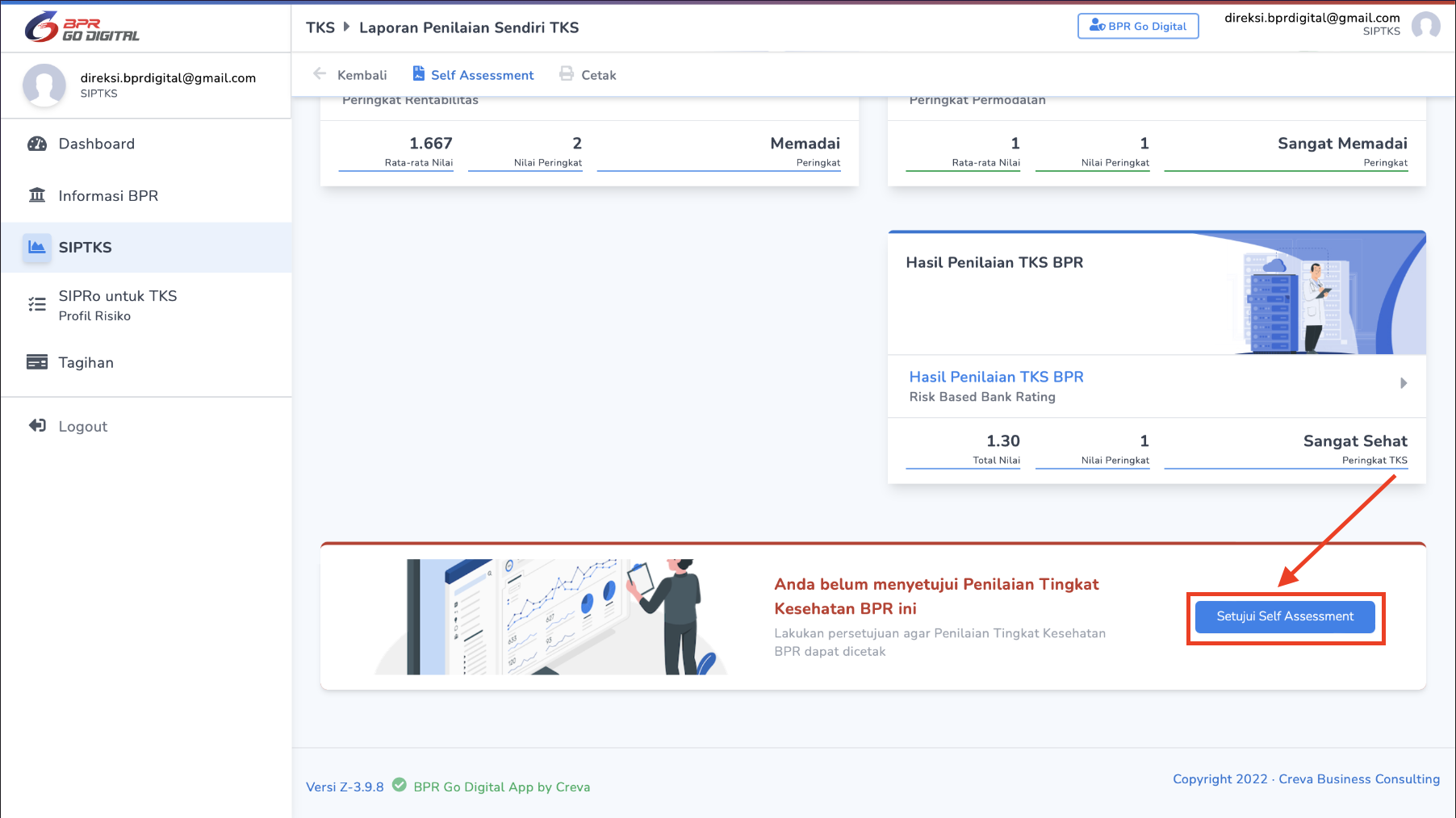
- Klik tombol OK untuk menyetujui laporan Tingkat Kesehatan BPR yang telah dibuat.
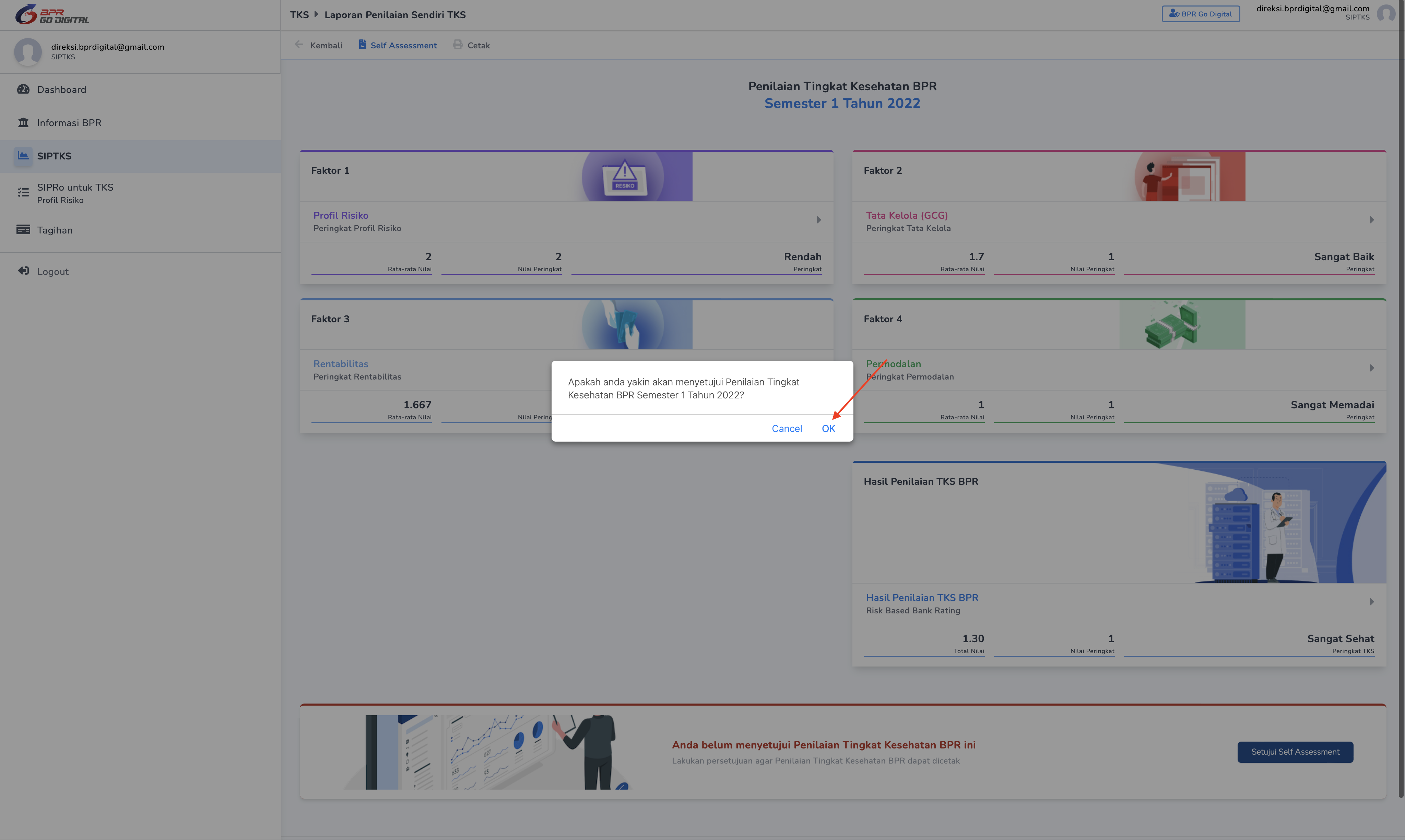
- Jika Direksi telah menyetujui Laporan Tingkat Kesehatan BPR yang telah anda buat, tampilan akan berubah menjadi seperti itu.
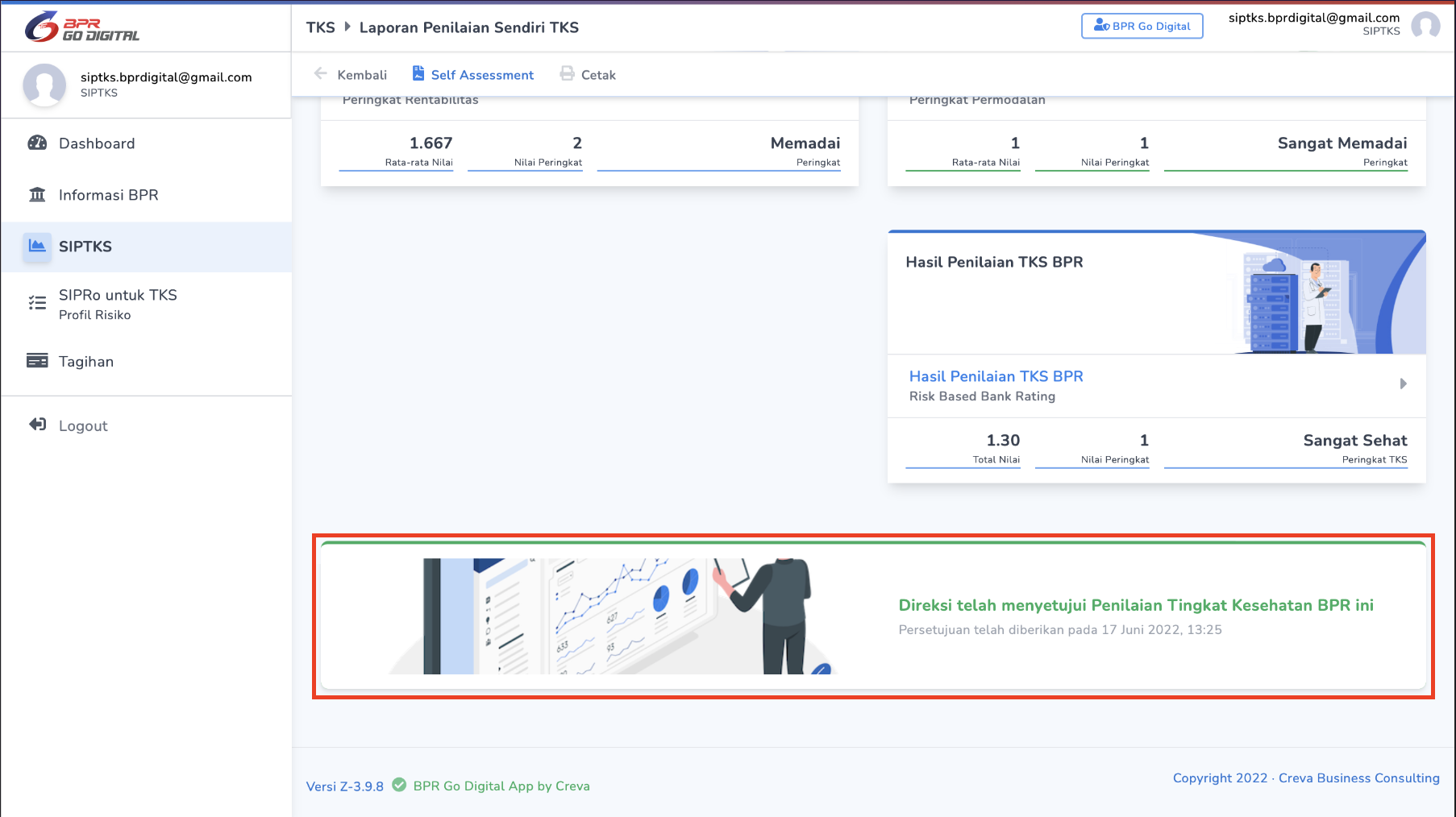
# Cetak Laporan
- Setelah laporan Penilaian Tingkat Kesehatan BPR telah disetujui oleh Direksi, anda dapat mencetak laporan Tingkat Kesehatan BPR anda dengan cara klik menu Cetak dan pilih mau Cetak Laporan TKS BPR atau Cetak Kertas Kerja TKS BPR.
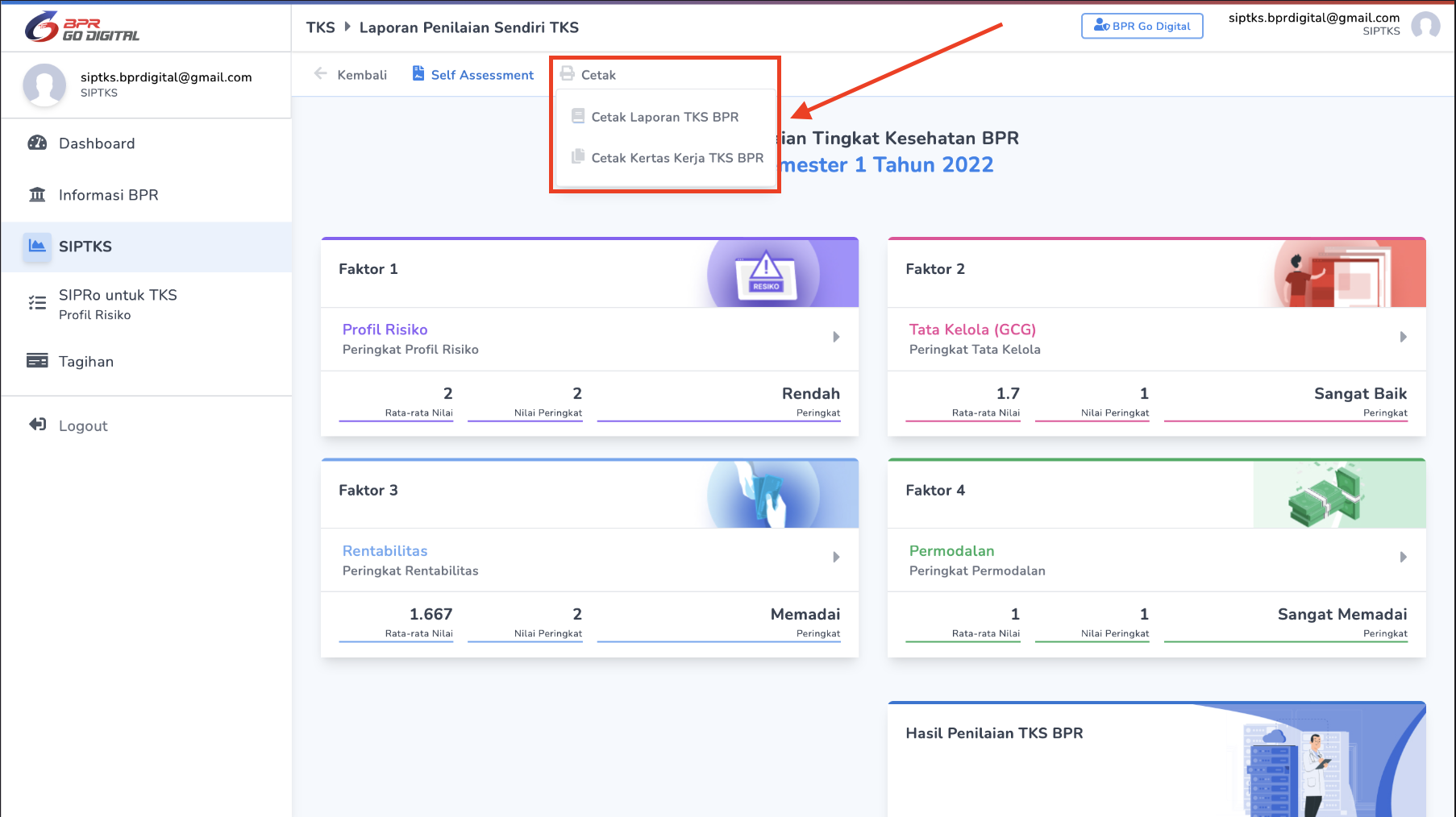
- Untuk mencetak Laporan TKS BPR anda diminta untuk mengisi data yang dibutuhkan seperti Tanggal Cetak, Kota, Nama Direktur Utama / Direktur, Nama Pejabat SKMR, Atur Ukuran Kertas Cetak dan penggunaan Kop. Jika telah mengisi semua data yang dibutuhkan klik tombol Cetak Laporan.
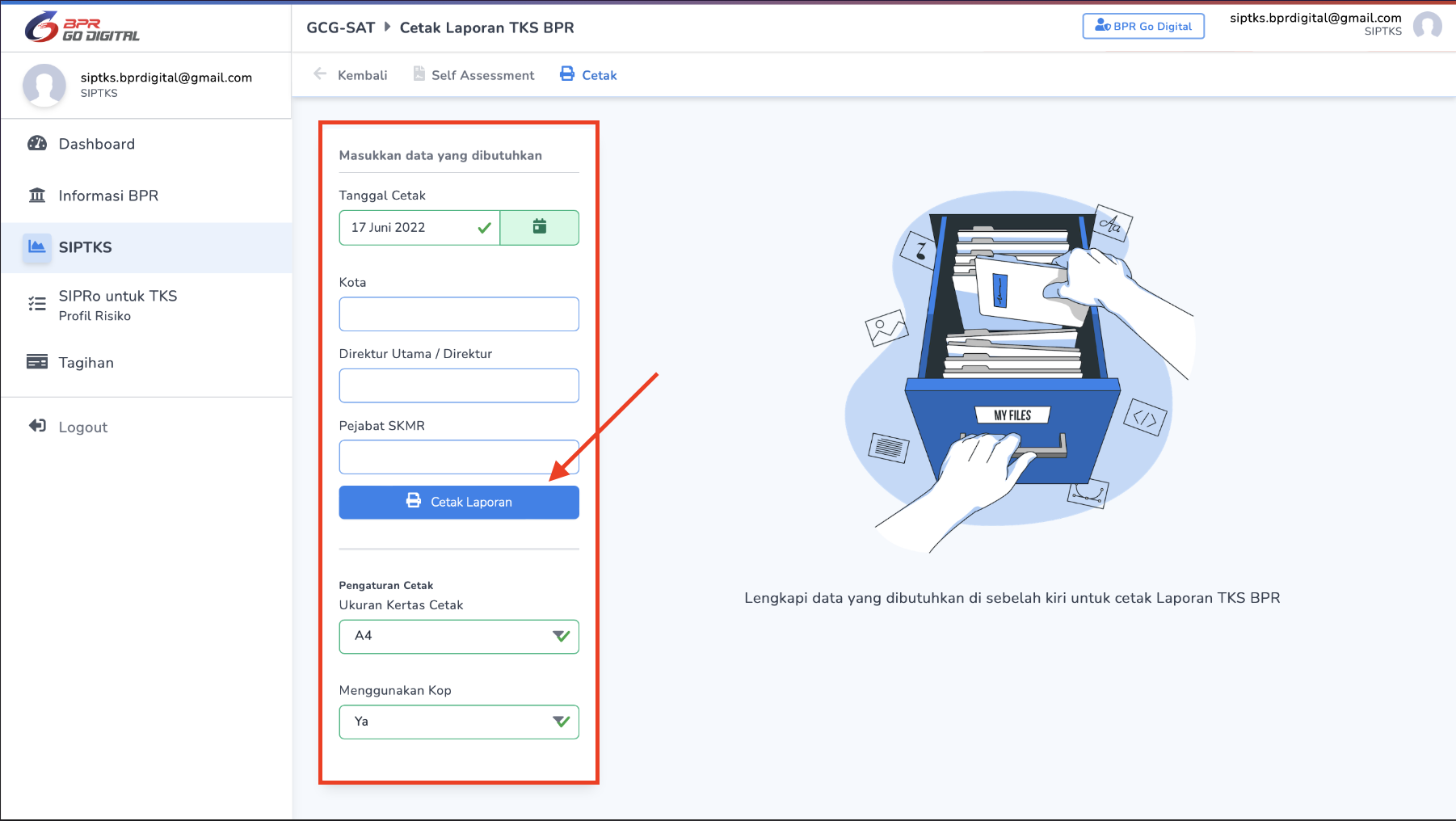
- Laporan TKS BPR akan di tampilkan seperti yang ada pada gambar dan dapat diunduh secara langsung.
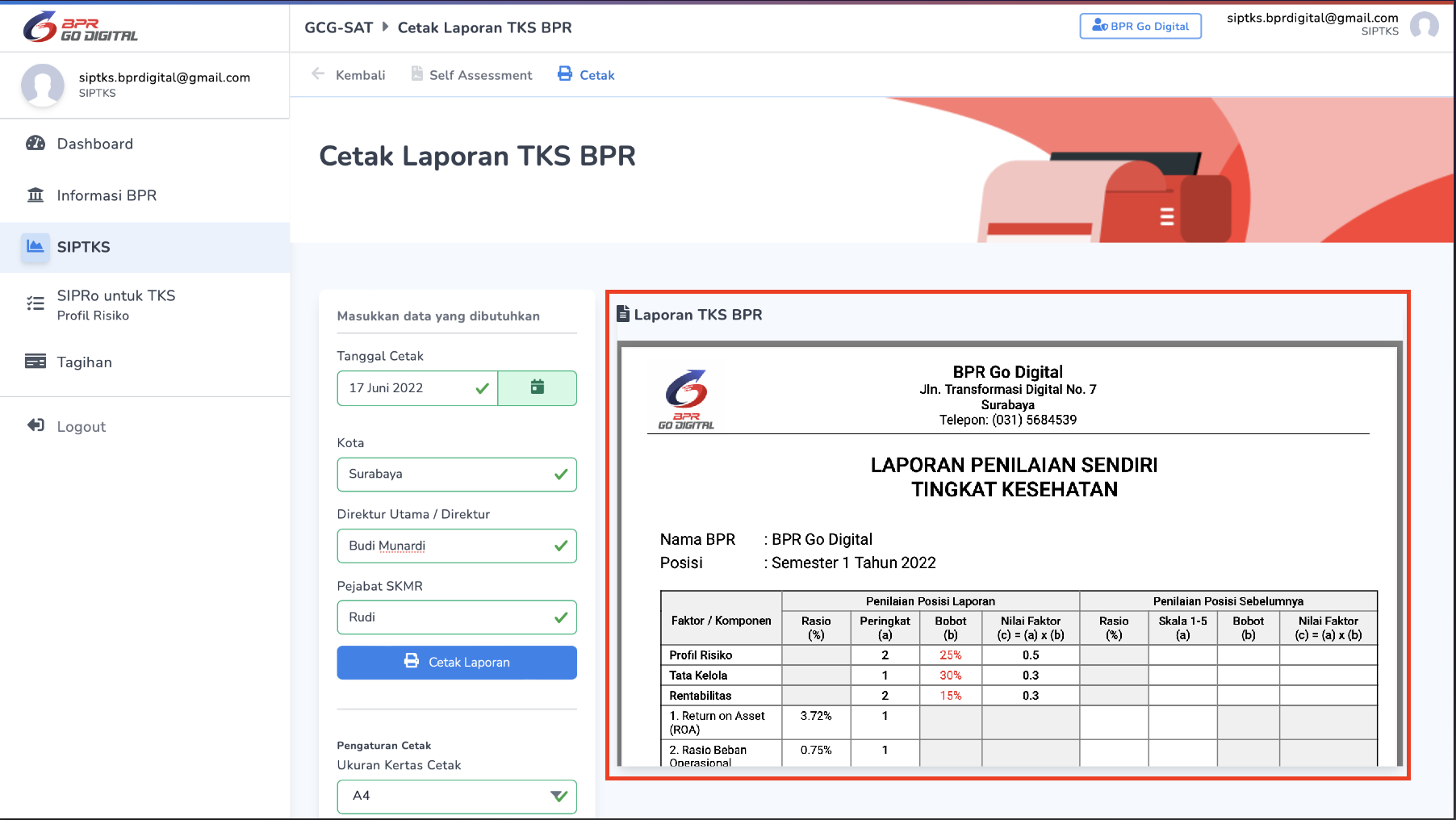
- Untuk mencetak Kertas Kerja TKS BPR anda diminta untuk mengisi data yang dibutuhkan seperti Tanggal Cetak, Kota, Nama Direktur Utama / Direktur, Nama Pejabat SKMR, Atur Ukuran Kertas Cetak dan penggunaan Kop. Jika telah mengisi semua data yang dibutuhkan klik tombol Cetak Laporan.
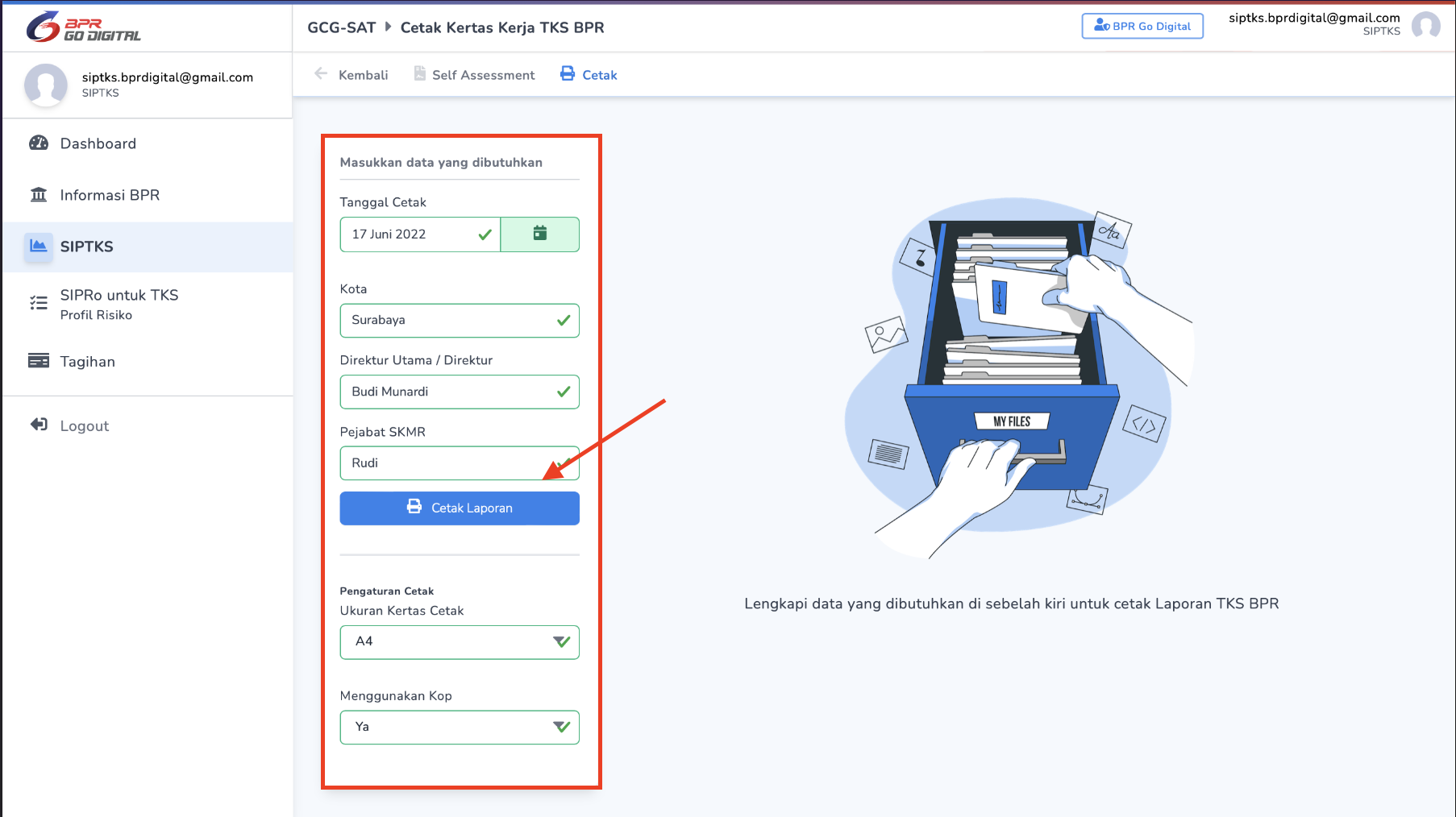
- Laporan Kertas Kerja TKS BPR akan di tampilkan seperti yang ada pada gambar dan dapat diunduh secara langsung.